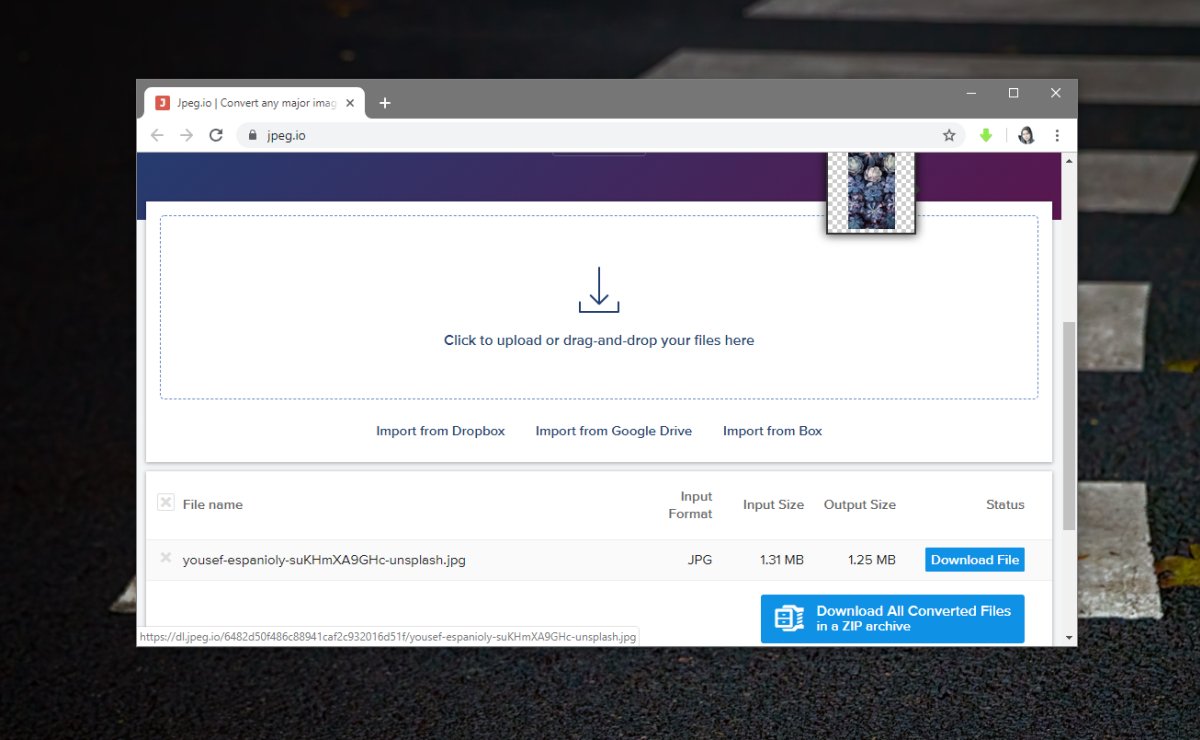Webbbelastningstiden har ökat med åren. Detta beror delvis på hur webbplatsen nu byggs men också för att det nu finns mer sofistikerade verktyg som hjälper till att göra innehållet “lättare”, eller för att optimera det för bättre övervakning och laddningstid. Ett sådant verktyg är progressiv JPEG. Detta är i princip en JPEG-fil som bleknar istället för att ladda långsamt, pixel för pixel, som en vanlig JPEG. Det är lätt att skapa progressiva JPEG. Här är tre enkla sätt att göra det på.
ImageMagick
ImageMagick är ett populärt verktyg för öppen källkod för att konvertera och optimera bilder. Detta är ett kommandoradsverktyg även om det är anledningen till att många människor är ovilliga att använda det. Som sagt, det är enkelt att använda det för att göra progressiva JPEG: er om du känner till kommandot.
För att förenkla detta rekommenderar vi att du flyttar alla bilder du vill konvertera till en mapp. Gå vidare och installera ImageMagick och se till att du lägger till den på din sökväg under installationen. Detta gör det mycket lättare att använda det här verktyget.
När installerat öppnar du Kommandotolken och använder cd-kommandot för att flytta den till mappen med den bild du vill konvertera.
Syntax
cd 'path-to-folder'
Exempel
cd "C:UsersfatiwDesktopProgressive JPEGs"
Använd följande kommando för att konvertera en bild till progressiv JPEG.
Syntax
magick convert -interlace plane original_image.jpg Output_image.jpg
Exempel
magick convert -interlace plane 1.jpg 2.jpg
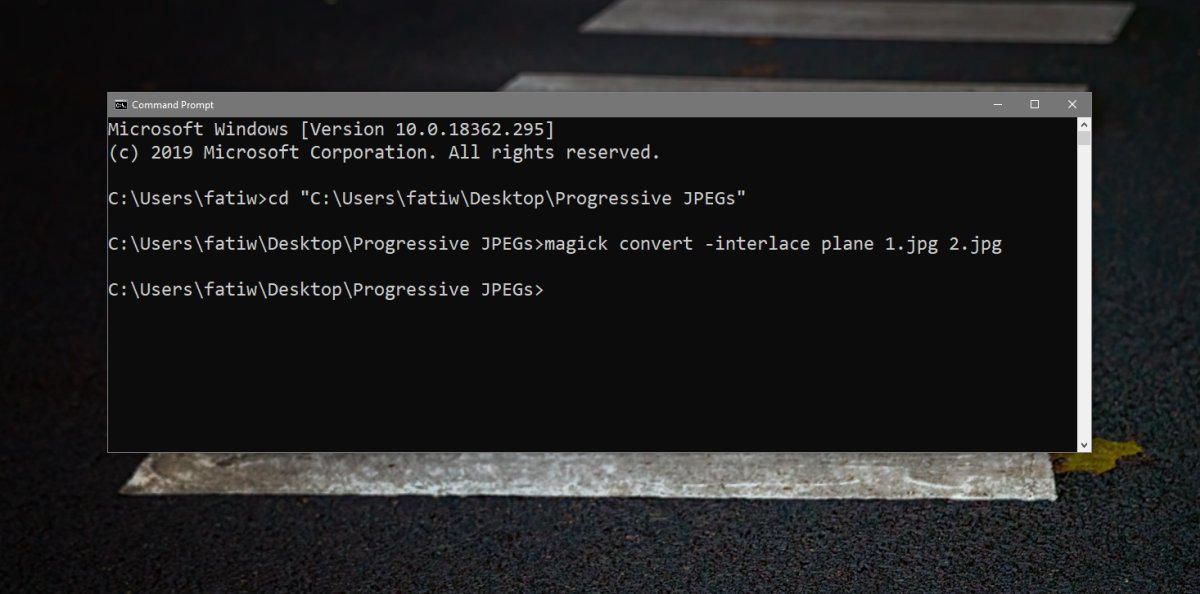
För att konvertera dem i bulk använder du följande kommando.
Syntax
magick mogrify -interlace plane *.jpg
Irfanview
Om du inte är ett kommandoradsfläkt och vill ha något med rätt GUI, det är gratis och inte äventyrar bildkvaliteten, är Irfanview verktyget för dig. Detta är en gratis, funktionsrik bildvisare och redaktör. Det kan också konvertera bilder till flera olika format.
Installera den och öppna bilden med Irfanview. Klicka på sparaikonen och välj JPEG-format för att spara bilden. Fönstret ‘Spara alternativ’ öppnas med alternativet ‘Spara som progressiv JPG’. Välj den och spara sedan bilden.
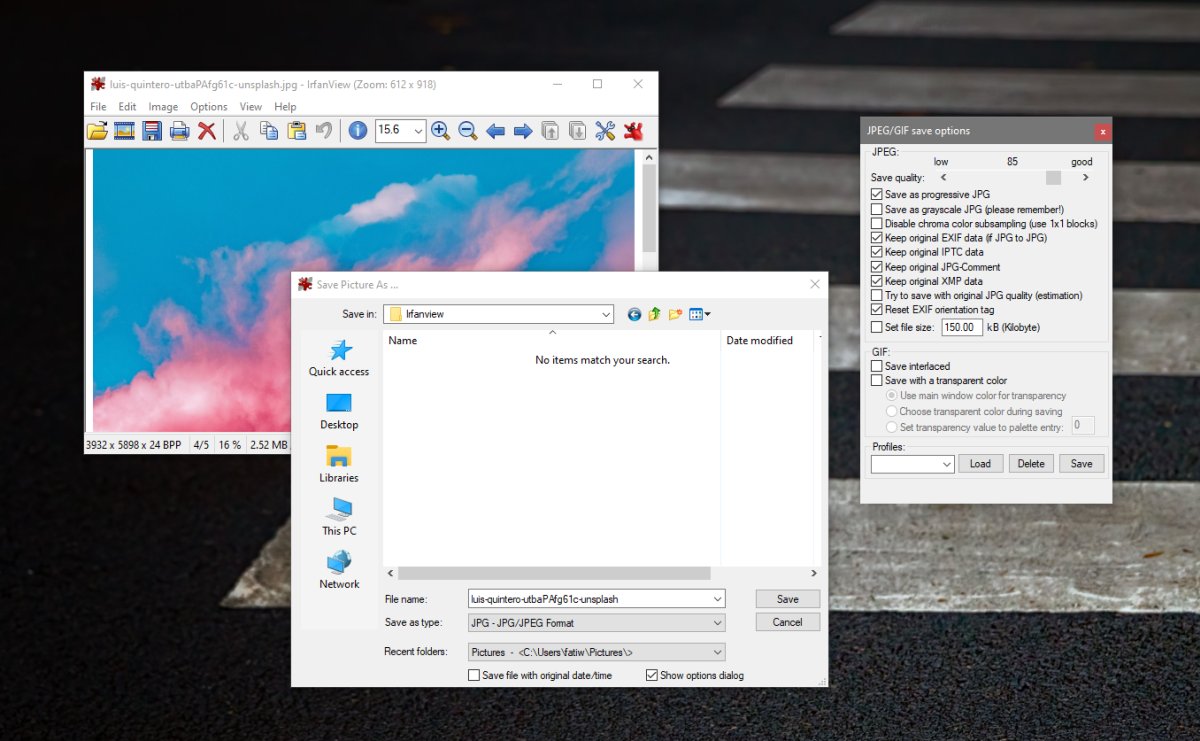
Webbapplikation: Jpeg.io
Det finns många webbapplikationer som kan konvertera vanliga JPEG-bilder till progressiva JPEG-filer. Jpeg.io är bra. Allt du behöver göra är att dra och släppa bilden till applikationen, och det kommer att ändra den åt dig. Det finns inget alternativ att navigera. Denna applikation gör vad den gör med den lilla input som användaren behöver.